PowerToys FancyZones es un administrador de ventanas que permite organizar y gestionar las mismas de manera que puedas trabajar con varias a la vez y dinamizar tu flujo de trabajo. ¿A qué esperas para probarlo?
¿Qué es PowerToys FancyZones?
PowerToys FancyZones es una herramienta que permite organizar y definir tus ventanas para poder colocarlas dinámicamente a tu gusto. Dispone de múltiples opciones de configuración, por lo que es una utilidad con un gran potencial para dinamizar tus tareas digitales en el sistema operativo. Forma parte de la suite de Microsoft PowerToys, cuya finalidad es optimizar la experiencia de usuario en Windows.
¿Cuáles son las principales características de PowerToys FancyZones?
- Gestión de ventanas: trabajar con un gestor de ventanas es de lo más práctico, ya que puedes colocar fácilmente tus ventanas donde quieras y consultar rápidamente varias fuentes de información simultáneamente.
- Editor de diseño: permite elegir el diseño de ventana que desees usar. Puedes utilizar fácilmente una de las muchas plantillas de diseño proporcionadas de forma predeterminada, pero también puedes crear las tuyas y personalizarlas.
- Ajuste de ventana: dispone de configuraciones determinadas que permiten ajustar cualquier ventana a una o varias zonas de la pantalla con tu ratón o teclado, así como encajar dinámicamente la posición de diferentes ventanas entre sí. Esto es bastante útil para cambiar y adaptar tu flujo de trabajo sin problemas, tanto si quieres trabajar con una ventana o más.

- Cambio de ventana: cuando se ajustan dos o más ventanas en la misma zona, puedes alternar entre las mismas usando un atajo de teclado y navegar como un profesional sin usar el mouse. Si no estás acostumbrado a esta característica, te sorprenderá lo práctica que resulta.
¿Cómo usar PowerToys FancyZones?
- Instala el programa desde esta página a través del archivo de PowerToys que proporcionamos.
- Ejecuta la suite de Microsoft PowerToys y selecciona la sección de FancyZones. También podrás acceder a ella directamente pulsando las teclas Windows + Shift / Mayus + Ñ.
- Comprueba que la herramienta FancyZones está habilitada, abre el Editor de diseño y selecciona el que desees usar para tus ventanas o crea uno nuevo. Para activar un diseño determinado, haz doble clic en él y, cuando hayas terminado, cierra o minimiza el Editor.
- Si en cambio deseas modificar un diseño, solo haz clic en el icono de lápiz y podrás editar elementos como el número de zonas, la distancia de resaltado, el espacio alrededor del área o su posición.
- Ahora para aplicar el nuevo diseño a una ventana, pulsa sobre ella, presiona la tecla Mayus y arrastrala a una de las zonas para que encaje en su lugar. Repite el proceso con las otras ventanas que desees modificar. Si deseas expandir una ventana a varias zonas, puedes usar Win + Ctrl + Alt + [Flechas].
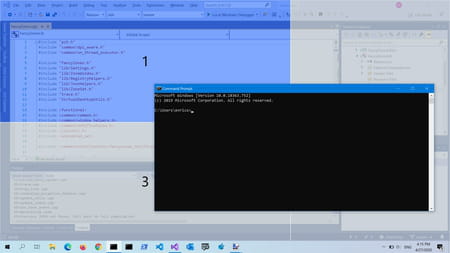
¿Es gratis?
PowerToys FancyZones es de uso gratuito.
¿Es seguro?
PowerToys FancyZones es seguro. Es una solución de código abierto impulsada por Microsoft para Windows.


